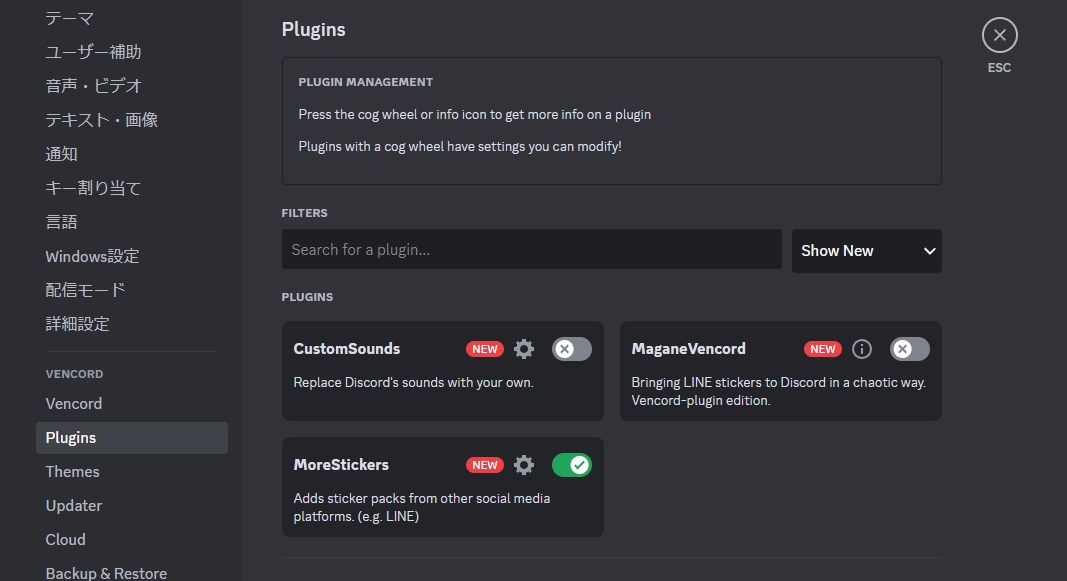
Vesktopを使用する場合もVencordのインストール方法を途中まで実行します。
基本的にはInstallation Guideに従いインストールします。
github.com
インストール方法
Vencord
1.依存関係をインストール
GitとNode.JS LTSをインストールします。
3.Vencordのクローンを作成
ここからは管理者として実行しないでください。
git clone https://github.com/Vendicated/Vencord cd Vencord
4.依存関係をインストール
pnpm install --frozen-lockfile
6.Vencordをビルド
Vesktopを使用する場合はここまで。
pnpm build
Vesktop
1.Vesktopをインストール
インストーラーからインストールします。ビルドする必要はありません。
github.com
2.Vencord locationを変更
Vesktopの設定から「Vesktop Settings」を開きます。
「Vencord location」を先程ビルドしたVencordのdistフォルダに変更します。
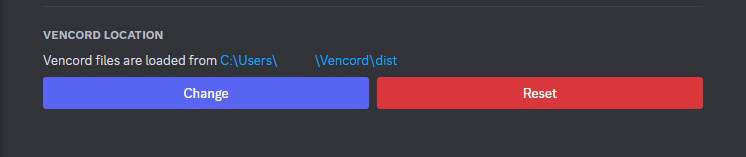
3.Vesktopをリスタート
終わり。
おまけ
Discordサーバーの「#third-party-plugins」より、プルリクエストの方がおもしろそうなプラグインがたくさんあります。
github.com
Lineスタンプをステッカーとして使用できるプラグインもありました。
github.com

紹介記事はこちら
hachima25.hatenablog.com